Computer lent după actualizarea Windows 10 Fall Creators?
Publicat: 2017-12-01„Nu lăsați niciodată computerului să știe că vă grăbiți”
Autor necunoscut
Astăzi este o zi cu adevărat lentă. Super lent. Datorită computerului tău, care este literalmente în comat. Ți-ai pierdut răbdarea și ai ajuns să regreti ziua în care ai actualizat Windows 10 la versiunea 1709... Se pare că computerul tău și tu joci în franciza „The Slow and The Furious”, nu?
Deci, actualizarea Windows 10 Fall Creator a sosit pe computerul dvs. și l-a făcut intolerabil de lent. Sistemul dvs. este acum îngrozitor de lent și întârziat, iar computerul dvs. durează o veșnicie pentru a porni sau a încărca un program. Drept urmare, vă jucați cu ideea de a vă downgrade Windows la versiunea anterioară... Calmează-te - problema încetinirii poate fi rezolvată cu ușurință!
Desigur, rămâne la latitudinea dvs. să decideți dacă să lăsați Actualizarea lui Fall Creator să funcționeze sau nu, dar rețineți că are o mulțime de caracteristici izbitoare de oferit și este capabil să ofere cea mai bună experiență Windows. Deci, de ce să nu accelerați sistemul pentru a vă bucura de această actualizare minunată?
Iată 12 zone de ajustat dacă doriți să vă stimulați computerul greu:
- Setări de pornire
- Redeschiderea aplicațiilor
- Aplicații de fundal
- Setări de putere
- Glisor pentru baterie
- Planul de putere
- Windows Defender
- Hard disk
- Căutare Windows
- Serviciu de grup la domiciliu
- Prezentare de imagini de fundal
- Șoferii
Așadar, este timpul să oferiți Windows-ului dvs. lent un impuls vizibil urmând aceste sfaturi:
1. Setări de pornire
Dezactivați pornirea rapidă
Adevărul este că cuvântul „rapid” din Fast Startup ar putea fi puțin înșelător. Încercați să dezactivați această opțiune pentru a accelera dispozitivul dvs. lent:
- Start -> Panou de control -> Opțiuni de alimentare -> Alegeți ce face butonul de pornire
- Modificați setările care sunt momentan indisponibile -> debifați Activați pornirea rapidă -> faceți clic pe Salvare modificări
Modificați procesul de impact ridicat al startup-urilor
Unele procese cu impact mare la pornire nu sunt atât de indispensabile. De ce să nu le eliminați?
- Ctrl + Shift + Del -> Task Manager -> fila Pornire
- Faceți clic dreapta pe porniri nejustificate care au un impact mare la pornire -> Dezactivați -> fila Service
- Ascundeți toate serviciile Microsoft -> Debifați serviciile de care nu aveți nevoie -> Opriți
2. Redeschiderea aplicațiilor
Actualizarea Windows 10 Fall Creators ar trebui să vă economisească timp: aplicațiile pe care nu le închideți înainte de a închide Windows 10 se redeschid automat la următoarea pornire. Dar iadul este plin de semnificații bune, iar soluția în cauză este un exemplu concret: caracteristica concepută pentru a vă face productivitatea să crească vertiginos, de fapt, încetinește performanța computerului.
Prin urmare, pentru a vă accelera sistemul idiot, ar trebui să vă închideți toate aplicațiile înainte de a-l închide.
Există două moduri de a face asta:
- Alt+F4 -> Închidere
- Faceți clic dreapta pe Desktop -> Nou -> Comandă rapidă -> Insert Shutdown /s /f /t 0 -> Următorul
- O pictogramă nouă va apărea pe desktop -> Faceți dublu clic pe ea înainte de a închide Windows 10 pentru a vă închide toate aplicațiile
3. Aplicații de fundal
Aplicațiile pe care Windows 10 le permite să ruleze în fundal vă pot încetini computerul. De aceea, este o idee destul de bună să dezactivați unele dintre ele - cele de care nu aveți cu adevărat nevoie:
Start -> Settings -> Privacy -> Background Apps
Opriți aplicațiile pe care le considerați inutile pentru a economisi energie și pentru a îmbunătăți performanța.
4. Setări de alimentare
Puteți folosi Opțiunile de alimentare în avantajul dvs.:
- Start -> Panou de control -> Hardware și sunet -> Opțiuni de alimentare
- Alegeți ce fac butoanele de alimentare -> Modificați setările pentru a vedea opțiunile care sunt momentan indisponibile
- Setări de închidere -> bifează Pornire rapidă -> Salvare
5. Glisor baterie
Puteți să vă stimulați computerul lent modificându-și bateria: Windows 10 Fall Creators Update include Battery Slider, care vă poate optimiza performanța bateriei și, prin urmare, vă poate trezi sistemul letargic. Puteți accesa glisorul bateriei făcând clic pe pictograma bateriei din bara de activități.
Există 4 moduri de performanță din care puteți alege:
- Economizor baterie
Acest mod economisește energie atunci când computerul nu este conectat la o sursă de alimentare. Rețineți că Economisirea bateriei afectează funcțiile Windows 10 – unele dintre ele funcționează într-un mod diferit când acest mod este activat. Disponibil în DC./li> - Baterie mai bună
Acest mod vă ajută să vă durați bateria mai mult. Este o opțiune excelentă pentru cei care doresc o putere mai bună. Disponibil în AC și DC. - Performanță mai bună
Această funcție permite aplicațiilor dvs. să funcționeze mai bine. În același timp, forțează computerul să compromită durata de viață a bateriei. Disponibil în AC și DC. - Cea mai buna performanta
Acest mod pune pe primul loc performanța, care se realizează în detrimentul puterii. Disponibil în AC și DC.
6. Plan de alimentare
Modificarea planului de alimentare implicit este o altă modalitate de a accelera computerul lent:
- Win + R -> Tastați powercfg.cpl. -> OK -> Plan de înaltă performanță -> Modificați setările planului
- Modificați setările avansate de alimentare -> Setări adaptor wireless -> Setați modul de economisire a energiei ca performanță maximă
- PCI Express -> Dezactivați Gestionarea alimentării stării conexiunii -> Gestionarea alimentării procesorului
- Setați frecvența maximă a procesorului ca frecvență cea mai înaltă a procesorului care rulează curent -> Aplicare -> OK -> Salvare modificări
7. Windows Defender
Este posibil ca computerul să fie atât de întârziat din cauza Windows Defender, care este un instrument antimalware încorporat care efectuează scanări ocazionale ale sistemului. Dacă aveți o altă soluție antivirus instalată, este posibil să dezactivați Windows Defender pentru a vă accelera sistemul lipsit de putere.

Deplasați în acest fel pentru a găsi și dezactiva Windows Defender:
Settings -> Update & Security -> Windows Defender -> Open Windows Defender
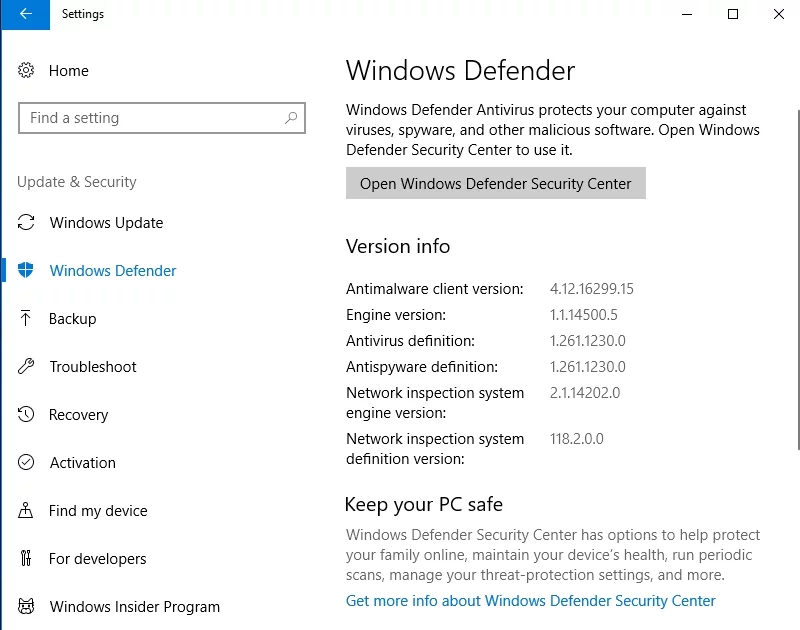
8. Hard Disk
Optimizarea discului
Este esențial să păstrați hard disk-ul optimizat pentru a evita încetinirea. Lăsați Windows 10 actualizat să vă optimizeze hard disk-ul automat, modificând următoarele setări:
- Acest PC -> Proprietățile discului local -> Alegeți Instrumentele -> Optimizare
- Optimizare programare -> Modificați setările -> Rulați conform unui program -> OK
Curățare disc
Înțelepții spun că ar trebui să-ți păstrezi camera ordonată. Avem ceva de adăugat: păstrați-vă și hard disk-ul ordonat. O astfel de abordare poate ajuta computerul să obțină performanțe bune și să evite încetinirile enervante.
Curățați discul folosind Disk Cleanup pentru a elimina lucrurile inutile de pe computer:
- Win + R -> Tastați cleanmgr -> Enter -> Disk Cleanup -> Disk Cleanup for (C:)
- Curățați fișierele de sistem -> Selectați elementele de care nu aveți nevoie -> OK
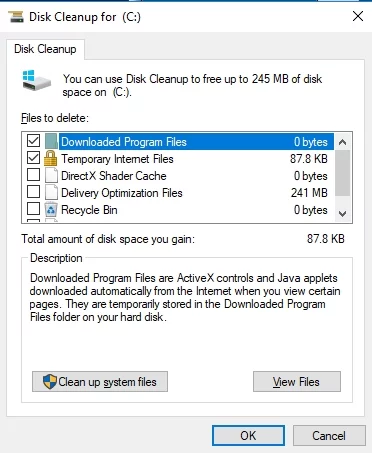
9. Căutare Windows
Dacă vă puteți descurca fără Windows Search, nu ezitați să-l dezactivați - acest lucru vă poate face computerul inactiv mai activ:
- Win + R -> Tastați services.msc -> Enter -> Windows Services
- Faceți dublu clic pe Căutare Windows -> Tip de pornire -> Dezactivare -> OK
10. Serviciu de grup la domiciliu
Serviciul Home Group vă oferă o oportunitate excelentă de a vă partaja fișierele și imprimantele cu alte computere.
Cu toate acestea, dacă nu aveți nevoie de acest set de funcții, îl puteți dezactiva cu ușurință și vă puteți bucura de un computer mai rapid:
- Win + R -> Tastați services.msc -> Enter -> Windows Services
- Faceți dublu clic pe Ascultător de grup de domiciliu și Furnizor de grup de domiciliu -> Tip de pornire -> Dezactivare -> OK
11. Prezentare de imagini de fundal
Prezentarea de diapozitive este o caracteristică minunată: permite imaginilor tale preferate să apară pe ecran și să-ți ridice moralul.
Cu toate acestea, prezentarea de diapozitive poate încetini Windows 10 - de aceea vă recomandăm să luați în considerare dezactivarea acestei opțiuni:
Settings -> Personalization -> Background -> Disable slideshow
Dacă nu poți suporta gândul de a trăi fără această funcție de stimulare a stării de spirit, împiedică schimbarea automată a culorilor de accent:
Settings -> Personalization -> Colours -> Uncheck Automatically pick an accent colour from my background
12. Șoferi
Pentru a vă bucura de Windows 10 Fall Creators Update, aveți nevoie de drivere actualizate. Driverele învechite cauzează probleme de incompatibilitate și, prin urmare, slăbesc computerul.
Pentru ca acesta să funcționeze fără probleme, luați în considerare actualizarea driverelor utilizând oricare dintre următoarele opțiuni:
- Windows Update
Windows 10 poate căuta noile versiuni ale driverelor:
Start -> Settings -> Update & Security -> Check for updates - Instalare manuală
Pentru a vă actualiza manual driverele, accesați site-urile web ale producătorilor ale căror produse le utilizați. Acolo veți putea căuta cele mai recente versiuni de driver. - Auslogics Driver Updater
Actualizarea simultană a tuturor driverelor folosind o aplicație specială, cum ar fi Auslogics Driver Updater, vă poate economisi timp și efort.
Pentru a rezuma, iată cele mai bune 12 moduri de a vă face computerul lent să funcționeze mai repede:
- Optimizați setările de pornire.
- Închideți aplicațiile înainte de închiderea Windows 10.
- Dezactivați aplicațiile de fundal inutile.
- setări slabe de putere.
- Alegeți cel mai bun mod Glisor baterie.
- Modificați planul de alimentare implicit Windows 10.
- Dezactivați Windows Defender dacă aveți instalat un alt produs antivirus.
- Optimizați și curățați-vă hard diskul.
- Dezactivați Căutarea Windows.
- Dezactivați serviciul de grup acasă.
- Dezactivați prezentarea de imagini de fundal.
- Actualizați-vă driverele.
Alte probleme de reducere a vitezei
Din păcate, există o mulțime de probleme diverse care pot duce la un computer somnoros.
Iată cele mai notorii dintre ele:
- fișiere nedorite;
- alocarea slabă a resurselor;
- setări internet neoptimale;
- protecție insuficientă a vieții private;
- setări de sistem greșite;
- chei corupte și intrări nevalide în registrul Windows.
Repararea lor una câte una fără asistență poate fi extrem de dificilă și consumatoare de timp. Pentru a face asta mai repede, încercați Auslogics BoostSpeed.
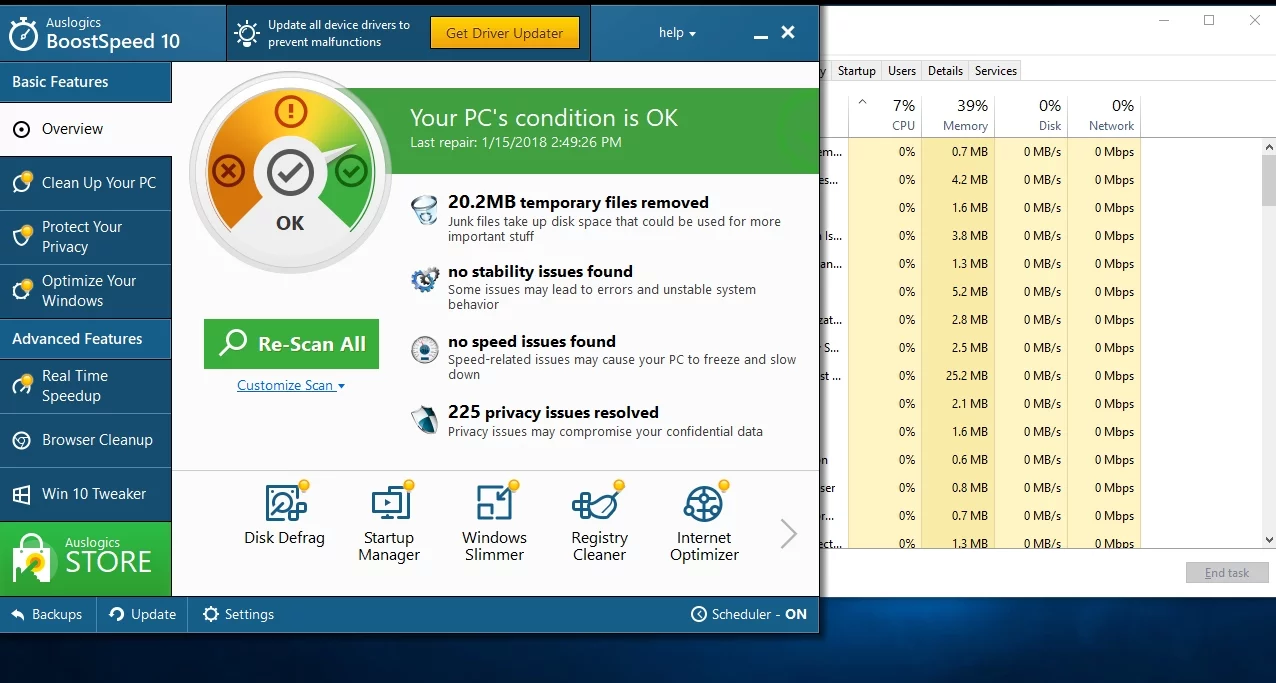
Acum știi tot ce ai nevoie pentru a lubrifia roțile computerului tău. Cu toată puterea înainte!
Aveți idei sau întrebări legate de această problemă?
Așteptăm cu nerăbdare comentariile voastre!
